Office Tab : Comment fermer tous les documents en une seule fois ?
Avec Office Tab, vous pouvez rapidement fermer tous les documents ouverts en une seule fois en faisant un clic droit sur un onglet ou la barre d'onglets.
Supposons que vous ayez plusieurs documents ouverts dans l'application Word comme le montre la capture d'écran ci-dessous, vous pouvez rapidement fermer tous les documents de Word comme suit.
Méthode A : Veuillez faire un clic droit sur un onglet ou la barre d'onglets, puis sélectionner l'élément de commande Fermer tout dans le menu contextuel. Cette méthode peut être appliquée pour Word 2003, 2007, 2010, 2013 et 2016 si vous avez installé Office Tab.

Méthode B : Vous pouvez également fermer rapidement tous les documents en utilisant le bouton Fermer (X) pour fermer tous les documents et quitter les applications Word. Cette méthode peut être appliquée pour Word 2003, 2007, 2010, 2013 et 2016 si vous avez installé Office Tab. Mais pour Word 2013, vous devez d'abord désactiver l'option Mode multi-fenêtres dans les Options des onglets pour Word, sinon vous ne pourrez fermer qu'un seul document à la fois en cliquant sur le bouton Fermer (X).

Une fenêtre contextuelle apparaîtra comme le montre la capture d'écran ci-dessous si vous avez coché l'option Me prévenir lors de la fermeture de tous les onglets dans les Options des onglets pour Word.

Vous pouvez accéder aux Options des onglets pour Word en cliquant sur Centre des options dans Office Tab comme le montre la capture d'écran ci-dessous.

Comme le montre la capture d'écran ci-dessous, l'option Me prévenir lors de la fermeture de tous les onglets est cochée.
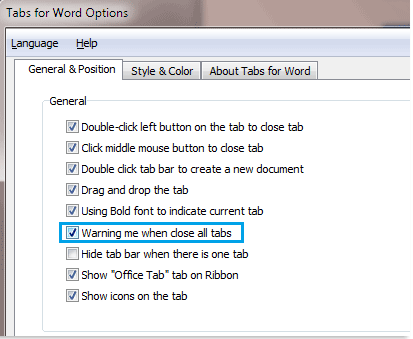
Utiliser des onglets dans les applications Microsoft Office comme Firefox, Chrome et IE 10 !
